电脑公司 ghost win7 64系统安装网卡驱动失败的解决方法
时间:2019-02-17 15:48:34来源:装机助理重装系统www.zhuangjizhuli.com作者:由管理员整理分享
对于网络的使用也越来越广泛了,然而在使用过程中也会遇到一些问题,这不最近就有用户在使用电脑公司 ghost win7 64系统发现无法安装网卡驱动。对于这个问题,很是郁闷,应该怎么解决呢?那么下面小编就来具体地介绍一下解决方法吧。
第一种解决方法:手动更新驱动程序
1、首先,我们在电脑桌面上,鼠标右击“计算机”,在右键菜单中选择“属性”这一项,然后在系统属性窗口中选择“硬件”下的“设备管理器”,打开“设置管理器”后,找到“网卡适配器”下的网卡名称,右键菜单中先选择卸载,再选择“更新驱动程序”这一项。

2、然后,我们再弹出更新向导,选择“从列表或指定的位置安装(高级)”这一项,按“下一步”。在下一窗口中,选择“在搜索中包括这个位置”,再按“浏览”按钮,加载你准备好的网卡驱动,然后按“下一步”,向导就会开始为你安装网卡的驱动程序。
第二种解决方法:用驱动精灵更新网卡驱动程序
1、首先,我们可以下载并安装“驱动精灵”在电脑上,再启动,进入主界面,点击“立即检测”按钮。等它检测出来后,如果有驱动程序损坏,会自会提示要更新的驱动程序,按“立即解决”就可以了。
第三种解决方法:解决网卡驱动程序安装不了
1、虽然上面用了手动与驱动精灵自动安装方法,但不一定能更新成功,虽然当时会说更新成功,但是只要一重启电脑,网卡上仍然会有黄色的警示标志,反复更新都不会成功,这要怎么解决呢?下面教大定怎么解决这个问题。
这就是我上面所说的,操作系统在作怪,要解决这个问题,必须启动“驱动程序签名”功能。在桌面开始处打开“运行”程序窗口,输入gpedit命令。
2、然后再“本地组策略编辑器”中,选择:管理模版-》系统-》驱动程序安装,然后在右侧找到“设置驱动程序的代码签名”,这一项,双击。
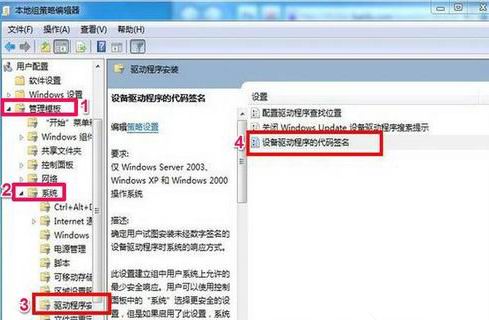
3、接下来,我们可以在下一个窗口中,执行下图中标红框中三项,已启动-》警告-》确定。设置好后,重启电脑,按F8进入安全模式,在设备管理器中卸载旧的网卡驱动程序,再退出安全模式,进入正常系统,进入时,会弹出一个框,系统要为你安装驱动程序,这个时候必须按“否”,不要让系统自动安装,阻止后即可,你就可以成功安装网卡驱动程序了。至于手动安装还是驱动精灵安装,随你选择。
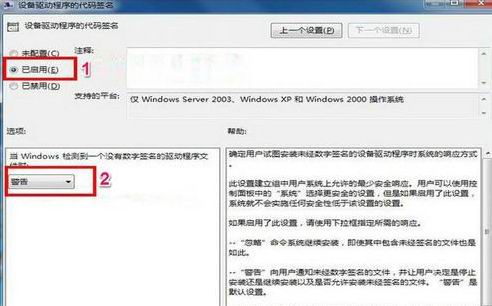
以上就是小编介绍的无法安装网卡驱动失败的解决方法了,如果以后用户也遇到这样的问题,就可以轻松解决了。希望这个教程对大家有所帮助。
第一种解决方法:手动更新驱动程序
1、首先,我们在电脑桌面上,鼠标右击“计算机”,在右键菜单中选择“属性”这一项,然后在系统属性窗口中选择“硬件”下的“设备管理器”,打开“设置管理器”后,找到“网卡适配器”下的网卡名称,右键菜单中先选择卸载,再选择“更新驱动程序”这一项。

2、然后,我们再弹出更新向导,选择“从列表或指定的位置安装(高级)”这一项,按“下一步”。在下一窗口中,选择“在搜索中包括这个位置”,再按“浏览”按钮,加载你准备好的网卡驱动,然后按“下一步”,向导就会开始为你安装网卡的驱动程序。
第二种解决方法:用驱动精灵更新网卡驱动程序
1、首先,我们可以下载并安装“驱动精灵”在电脑上,再启动,进入主界面,点击“立即检测”按钮。等它检测出来后,如果有驱动程序损坏,会自会提示要更新的驱动程序,按“立即解决”就可以了。
第三种解决方法:解决网卡驱动程序安装不了
1、虽然上面用了手动与驱动精灵自动安装方法,但不一定能更新成功,虽然当时会说更新成功,但是只要一重启电脑,网卡上仍然会有黄色的警示标志,反复更新都不会成功,这要怎么解决呢?下面教大定怎么解决这个问题。
这就是我上面所说的,操作系统在作怪,要解决这个问题,必须启动“驱动程序签名”功能。在桌面开始处打开“运行”程序窗口,输入gpedit命令。
2、然后再“本地组策略编辑器”中,选择:管理模版-》系统-》驱动程序安装,然后在右侧找到“设置驱动程序的代码签名”,这一项,双击。
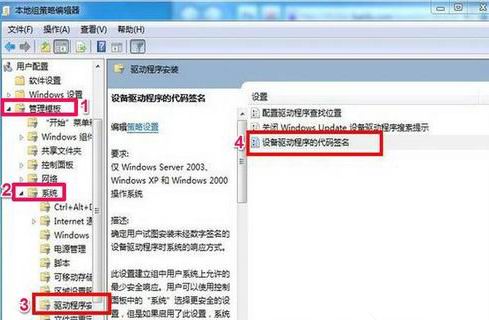
3、接下来,我们可以在下一个窗口中,执行下图中标红框中三项,已启动-》警告-》确定。设置好后,重启电脑,按F8进入安全模式,在设备管理器中卸载旧的网卡驱动程序,再退出安全模式,进入正常系统,进入时,会弹出一个框,系统要为你安装驱动程序,这个时候必须按“否”,不要让系统自动安装,阻止后即可,你就可以成功安装网卡驱动程序了。至于手动安装还是驱动精灵安装,随你选择。
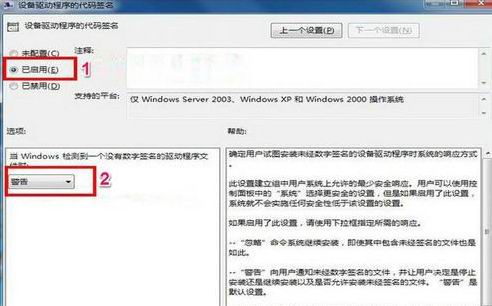
以上就是小编介绍的无法安装网卡驱动失败的解决方法了,如果以后用户也遇到这样的问题,就可以轻松解决了。希望这个教程对大家有所帮助。
分享到:
